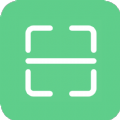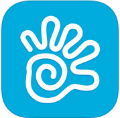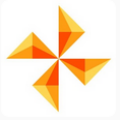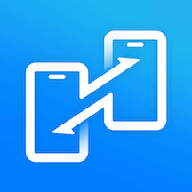向日葵远程控制怎么开启打印功能
在当今数字化办公的时代,远程控制软件为我们提供了极大的便利。向日葵远程控制软件以其出色的性能和丰富的功能,深受广大用户喜爱。其中,开启打印功能更是让远程办公和操作变得更加高效。接下来,就为大家详细介绍如何在向日葵远程控制中开启打印功能。
一、确保设备支持打印共享
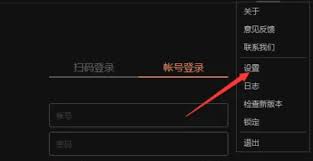
首先,要开启向日葵远程控制的打印功能,本地设备必须具备打印共享的能力。这意味着你的电脑或其他设备已经连接了可正常使用的打印机,并且已设置好共享该打印机。如果你的设备还未设置打印共享,可在操作系统的控制面板中找到“设备和打印机”或“打印机和传真”选项,进入打印机设置界面,选择你的打印机,右键点击并选择“设置为共享”,按照提示完成共享设置。
二、在被控端开启打印共享服务
在需要被远程控制并共享打印功能的设备(即被控端)上,确保相关的打印共享服务已启动。不同操作系统启动服务的方式略有不同。
对于windows系统,按下“win + r”组合键,打开运行窗口,输入“services.msc”并回车,打开服务管理器。在服务列表中找到“print spooler”服务,右键点击选择“属性”,将启动类型设置为“自动”,然后点击“启动”按钮启动该服务。
对于macos系统,点击苹果菜单中的“系统偏好设置”,选择“共享”,在共享列表中勾选“打印机共享”选项,确保打印机已添加到共享列表中。
三、在主控端进行连接设置
打开向日葵远程控制软件的主控端。在被控设备列表中,找到需要开启打印功能的被控端设备,点击进入设备控制界面。在控制界面的菜单栏中,找到“远程文件”或类似选项,点击展开后选择“打印”功能。此时,会弹出打印设置窗口,你可以选择需要打印的文档或文件,设置打印参数,如打印份数、页面范围等,然后点击“打印”按钮,即可将文档发送到被控端进行打印。
通过以上简单的步骤,你就能轻松在向日葵远程控制中开启打印功能,实现远程操作打印机,无论是在家办公、外出办公还是多人协作办公,都能更加便捷地完成打印任务,大大提高了工作效率。赶快试试吧,让向日葵远程控制软件为你的办公带来更多便利!